如何在Markdown中优雅地插入和格式化图片?
概述:如何在Markdown中优雅地插入和格式化图片?
Markdown作为一种轻量级的标记语言,以其简洁的语法和易于阅读的特性,在技术文档编写、博客发布等领域广受欢迎。本文旨在深入探讨如何在Markdown文档中高效且优雅地插入及格式化图片,帮助读者掌握从基础到进阶的图片处理技巧。
1. Markdown基础介绍
1.1 Markdown是什么
Markdown由约翰·格鲁伯(John Gruber)和亚伦·斯沃茨(Aaron Swartz)设计,初衷是为了让写作更加关注内容本身而非排版格式。通过简单的符号组合,Markdown能够被轻松转换成HTML、PDF等多种格式,大大提高了写作效率和阅读体验。
1.2 为什么使用Markdown编写文档
Markdown的魅力在于其简单性和可移植性。无需复杂的WYSIWYG编辑器,仅需基本的文本编辑器即可开始编写。此外,Markdown文件体积小、易于版本控制,适合团队协作。最重要的是,Markdown文档在任何支持的平台上都能保持一致的显示效果,确保了内容的一致性和专业性。
2. 图片插入基础
2.1 基本图片插入语法
在Markdown中插入图片的基本语法非常直观:``。其中,`![ ]` 包含的是图片的描述性文本(alt文本),而`( )` 内则是图片的URL地址。例如,``会显示为一张名为“风景照片”的图片。
2.2 相对路径与绝对路径的使用
当图片存储位置与Markdown文件位于同一服务器或目录时,可以使用相对路径来引用图片,如``。若图片位于互联网上,则应使用绝对路径,确保图片能够正确加载显示。理解并灵活运用这两种路径方式,对于管理本地和在线资源至关重要。
深入实践:Markdown图片格式化技巧
3. 自定义图片属性
3.1 添加alt文本描述
`alt`文本不仅有助于提升网页的可访问性,对于图片无法加载的情况也是一种友好的用户体验补充。在Markdown中,直接在描述性文本中添加内容即可实现,例如``,其中“美丽的日出-备用文本”即为alt文本。
3.2 调整图片尺寸
虽然Markdown本身不直接支持调整图片尺寸,但可以通过HTML嵌入的方式实现。例如,` ` 可以将图片宽度设置为600像素。这种方法虽增加了少许复杂度,却赋予了更精细的控制权。
` 可以将图片宽度设置为600像素。这种方法虽增加了少许复杂度,却赋予了更精细的控制权。
4. 高级格式化与样式
4.1 使用HTML嵌入式语法增强格式化
为了实现更复杂的图片布局或样式调整,可以直接在Markdown文档中嵌入HTML代码。例如,通过`
4.2 利用CSS类美化图片展示
结合外部CSS样式表,可以在Markdown文档中为图片应用自定义样式。在图片的HTML嵌入代码中加入`class`属性,如` `,然后在CSS文件中定义`.rounded-border`类来实现圆角边框等效果,这为文档的个性化设计提供了无限可能。
`,然后在CSS文件中定义`.rounded-border`类来实现圆角边框等效果,这为文档的个性化设计提供了无限可能。
总结:高效运用Markdown打造美观图文内容
5. 最佳实践回顾
5.1 核心要点总结
回顾本文,Markdown图片处理的核心在于掌握基础语法、灵活应用图片属性定制、以及巧妙融合HTML与CSS提升视觉表现力。无论是初学者还是进阶用户,始终聚焦内容的清晰传达,同时不失时机地利用Markdown的简洁性创造美观的图文排版。
5.2 进阶技巧与资源推荐
为了进一步提升Markdown技能,建议探索如Pandoc、GitBook等工具,它们能够扩展Markdown的功能边界。同时,积极参与在线社区如GitHub、Stack Overflow,不断学习他人分享的高级技巧和实战经验,将极大地丰富你的Markdown应用库。最后,持续关注Markdown语法的更新和发展趋势,保持技能的与时俱进,是每一位高效内容创作者的必修课。
```Markdown格式图片常见问题(FAQs)
1、Markdown中如何插入图片?
在Markdown中插入图片非常简单,你可以使用Markdown的图片语法。基本格式如下:``。其中,`图片描述`是对图片的简短说明,有助于在图片无法显示时提供替代信息;`图片链接`是图片的URL地址;`可选的标题`是图片的标题,当鼠标悬停在图片上时显示,但并非所有Markdown解析器都支持此功能。
2、Markdown中如何调整图片大小?
Markdown标准语法本身并不直接支持调整图片大小。但是,你可以通过HTML的方式来实现。例如,你可以将``标签的`width`和`height`属性添加到Markdown文件中,像这样:`
`。注意,这种方式可能会在某些Markdown解析器或平台上表现不同,因为Markdown的扩展和解析可能有所不同。
3、Markdown中如何为图片添加居中或居左/居右的样式?
Markdown标准语法同样不直接支持图片的居中或居左/居右样式。但是,你可以通过HTML的`
4、Markdown中插入的图片链接失效怎么办?
如果Markdown中插入的图片链接失效,首先检查图片链接是否正确。如果链接无误但图片仍无法显示,可能是因为图片已被删除或移动。此时,你需要更新Markdown文件中的图片链接到新的有效地址。如果无法找到新的图片源,你可能需要删除或替换该图片。此外,为了避免链接失效的问题,建议将图片保存在可靠的位置,并尽量使用相对路径或稳定的网络链接。
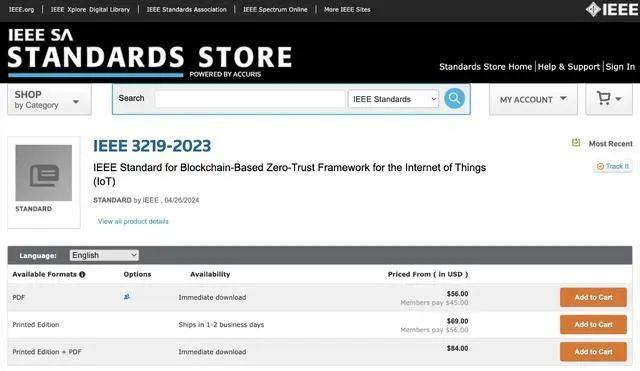
评论 (23)
非常实用的文章,感谢分享!
谢谢支持!